-
개요
-
시작하기
-
Windows
-
-
VIVE 스트리밍 사용하기
-
VIVE 스트리밍 자주 묻는 질문
-
일반(VIVE 스트리밍)
- VIVE 스트리밍이 컴퓨터에서 실행되지 않습니다. 어떻게 해결해야 하나요?
- 스트리밍을 시작했는데 헤드셋에서 애니메이션을 로드하는 것 외에는 아무것도 보이지 않습니다. 어떻게 해야 하나요?
- VIVE 스트리밍을 성공적으로 업데이트할 수 없습니다. 어떻게 해야 하나요?
- VIVE 스트리밍이 Windows Defender 방화벽을 통해 통신하도록 하려면 어떻게 해야 합니까?
- PC VR 타이틀 플레이를 재개하려면 어떻게 해야 하나요?
- OpenXR 타이틀을 실행하는 중에 문제가 발생하면 어떻게 합니까?
- 라이브러리에서 PC VR 타이틀을 선택했는데 타이틀이 실행되지 않는 이유는 무엇인가요?
- 앱을 스트리밍할 때 컨트롤러가 올바르게 작동하지 않으면 어떻게 해야 하나요?
- 무선 스트리밍 설정 시 QR 코드를 스캔할 수 없다면 무엇을 해야 하나요?
- 스크린샷과 화면 녹화를 내 컴퓨터에 어떻게 복사하나요?
- 장면이 너무 높거나 낮고 올바른 위치에 중심이 맞혀져 있지 않을 경우 어떻게 해야 하나요?
- DisplayPort 연결을 사용하는 동안 MR 앱을 재생할 수 있나요?
- VIVE 유선 스트리밍 패키지 또는 VIVE 스트리밍 케이블을 사용하여 헤드셋의 배터리를 충전합니까?
- 컨버터의 펌웨어를 어떻게 업데이트하나요?
-
성능
- VIVE 스트리밍 성능을 향상하려면 어떻게 해야 하나요?
- 스트리밍할 때 일부 콘텐츠가 버벅이는데 어떻게 해야 합니까?
- 콘텐츠가 많이 버벅거리고 스트리밍 환경이 기대한 것과 다릅니다.cting. 어떻게 해결해야 하나요?
- VIVE 스트리밍의 그래픽 및 성능 설정은 어떻게 조정하나요?
- VIVE 얼티미트 트래커를 사용하는 중에 PC VR 스트리밍 세션에서 버벅거리는 이유는 무엇인가요?
- 스트림 세션이 바로 시작되지 않고 매번 "VIVE 얼티미트 트래커 준비 중" 메시지가 표시되는 이유는 무엇인가요?
- 게임을 재생하는 동안 VR의 작은 영역이 하얗게 깜박이는 것을 보면 어떻게 해야 하나요?
- 120Hz 주사율이 지원되나요?
-
연결
- 헤드셋에서 스트리밍 세션을 시작한 후 녹색 화면이 보입니다. 어떻게 해야 하나요?
- 헤드셋에서 다른 사람이 보는 장면을 보는 방법은 무엇인가요?
- 내 컴퓨터가 헤드셋을 인식하지 못하고 VIVE Hub의 USB 아이콘이 회색으로 나타납니다. 어떻게 해결해야 하나요?
- 무선 스트리밍을 하는 동안 헤드셋에서 보이는 화면을 다른 사람에게 보여줄 수 있나요?
- 무선으로 회사에 스트리밍을 할 수 없는데 어떻게 해야 하나요?
- VIVE 스트리밍 케이블과 VIVE 유선 스트리밍 패키지의 VIVE 유선 스트리밍 케이블 사이에 차이점이 있나요?
- 내 컴퓨터에 USB Type-C 포트만 있는데, VIVE 유선 스트리밍 패키지를 사용할 수 있나요?
- VIVE Focus Vision을 컴퓨터의 DisplayPort 포트에 연결했는데도 여전히 USB 스트리밍이 되는 이유는 무엇인가요?
- VIVE 헤드셋으로 유선 스트리밍 세션을 진행할 때도 VIVE 얼티미트 트래커를 사용할 수 있나요?
- UDP 또는 TCP 전송 모드는 언제 사용하나요?
- VIVE 유선 스트리밍 패키지를 사용 중인데도 헤드셋의 배터리가 소모되고 연결이 USB 스트리밍으로 전환되는 이유는 무엇인가요?
-
오디오
-
오류 메시지
-
-
VIVE Desk 사용하기
-
VIVE Desk 자주 묻는 질문
-
일반(VIVE Desk)
-
Windows(VIVE Desk)
- 내 Bluetooth 헤드폰이 아니라 헤드셋에서 오디오가 나오는 이유는 무엇인가요?
- "시간 초과" 메시지가 나타나면 어떻게 해야 하나요?
- VIVE Desk가 연결되지 않을 때는 어떻게 해야 하나요?
- VIVE Desk를 사용할 때 제 PC 화면이 왜 수면 모드로 전환되나요?
- 설정에서 '텍스트와 앱 확대'를 선택했음에도 불구하고 텍스트와 앱이 더 크게 보이지 않는 이유는 무엇인가요?
- VIVE Desk를 종료한 후에 외부 모니터에 아무것도 표시되지 않는 이유는 무엇인가요?
- 왜 제 PC 화면이 VIVE Desk를 시작할 때 계속 깜박이나요?
-
-
VIVE 얼티미트 트래커
-
부록
VIVE 유선 스트리밍 패키지를 사용하여 컴퓨터에 VIVE Focus Vision 연결하기
VIVE Focus Vision으로 유선 스트리밍 세션을 수행할 때 DisplayPort™ 연결의 안정성과 대역폭을 활용하십시오.
중요:
- VIVE 유선 스트리밍 패키지를 사용하는 DisplayPort 모드는 VIVE Focus Vision에서만 지원됩니다.
- VIVE 유선 스트리밍 패키지는 헤드셋의 배터리를 충전하지 않습니다. 헤드셋의 배터리를 충전하려면 헤드셋의 배터리 충전을 참조하십시오.
DisplayPort 연결의 이점을 활용하려면 VIVE 유선 스트리밍 패키지를 사용해야 합니다. 다음은 VIVE 유선 스트리밍 패키지 상자 안에 들어 있는 구성품입니다.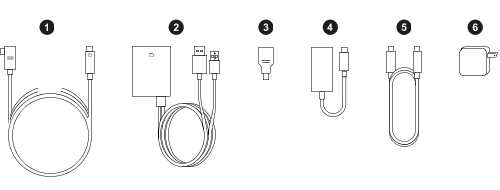
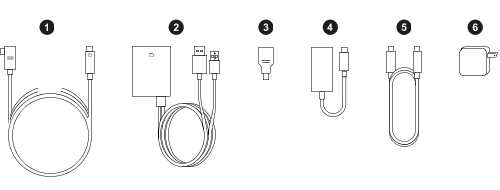
| 1 | VIVE 유선 스트리밍 케이블(DP Alt 모드 지원) |
| 2 | 컨버터 |
| 3 | mini-DP - DP 연결 어댑터 |
| 4 | USB Type-C - DP 연결 어댑터 |
| 5 | 1.2M USB Type-C 케이블(전원 어댑터용) |
| 6 | 30W PD 전원 어댑터 |
VIVE 유선 스트리밍 패키지는 VIVE 액세서리 페이지에서 구매할 수 있습니다.
-
컨버터를 전원에 연결하십시오.
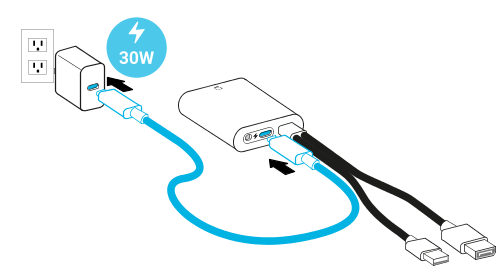 메모: VIVE Focus Vision 전원 어댑터를 사용하여 컨버터에 전원을 공급할 수도 있습니다. 전원 어댑터의 케이블을 컨버터의 원형 포트에 연결합니다.
메모: VIVE Focus Vision 전원 어댑터를 사용하여 컨버터에 전원을 공급할 수도 있습니다. 전원 어댑터의 케이블을 컨버터의 원형 포트에 연결합니다. -
컨버터를 케이블을 사용하여 컨버터를 컴퓨터의 DisplayPort 및 USB Type-A 포트에 연결합니다.
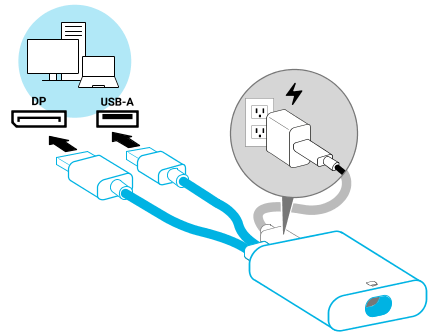 메모: 컴퓨터에 DisplayPort 포트가 없는 경우, VIVE 유선 스트리밍 패키지에 포함된 어댑터를 사용하여 DP 케이블을 컴퓨터의 mini-DisplayPort 또는 USB Type-C 포트에 연결합니다.
메모: 컴퓨터에 DisplayPort 포트가 없는 경우, VIVE 유선 스트리밍 패키지에 포함된 어댑터를 사용하여 DP 케이블을 컴퓨터의 mini-DisplayPort 또는 USB Type-C 포트에 연결합니다.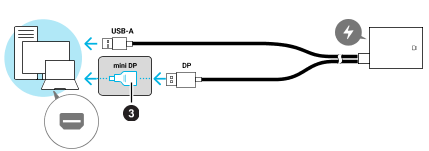
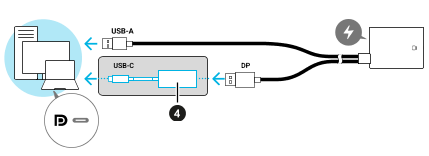
컴퓨터에 mini-DisplayPort 및 USB Type-C 포트가 모두 있는 경우, DP 케이블을 mini-DisplayPort 포트에 연결합니다.
-
 아이콘이 있는 VIVE 유선 스트리밍 케이블의 끝 커넥터를 컨버터에 연결합니다.
아이콘이 있는 VIVE 유선 스트리밍 케이블의 끝 커넥터를 컨버터에 연결합니다.
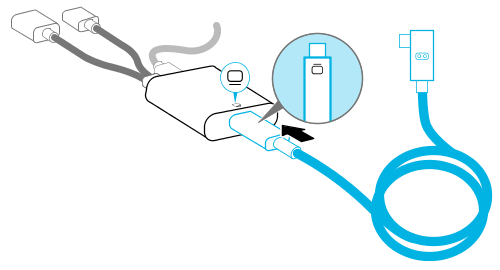 중요: 케이블이 완전히 꽂혔는지 확인하십시오(딸깍 소리가 남).
중요: 케이블이 완전히 꽂혔는지 확인하십시오(딸깍 소리가 남). -
VIVE 유선 스트리밍 케이블의 L-커넥터를 케이블이 위로 향하게 하여 헤드셋 측면의 USB Type-C 포트에 연결합니다.
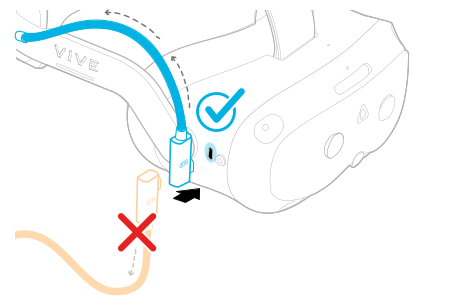
-
내장 스피커 뒤쪽에 있는 후크 및 루프 케이블 랩을 모두 고정합니다.
머리카락에 엉키지 않도록 흐릿한 면이 바깥쪽으로 가도록 고정하십시오.
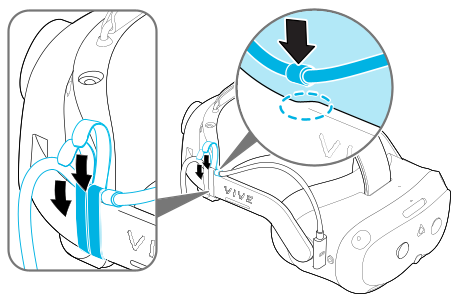
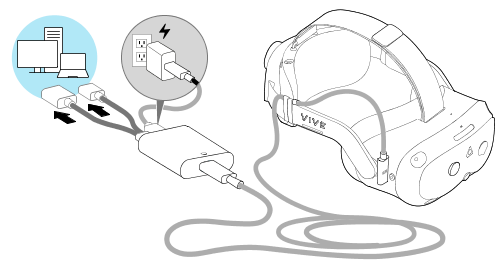
팁: VIVE Hub에서  > 설정 가이드 > 헤드셋 > VIVE Focus Vision을 클릭하여 VIVE Hub에서 컴퓨터의 그래픽 카드와 드라이버가 DisplayPort 모드를 지원하는지 확인하도록 하십시오. 또한 VIVE Focus Vision을 VIVE 유선 스트리밍 패키지를 사용하여 PC 또는 노트북에 연결하는 방법에 대한 단계별 가이드도 제공합니다.
> 설정 가이드 > 헤드셋 > VIVE Focus Vision을 클릭하여 VIVE Hub에서 컴퓨터의 그래픽 카드와 드라이버가 DisplayPort 모드를 지원하는지 확인하도록 하십시오. 또한 VIVE Focus Vision을 VIVE 유선 스트리밍 패키지를 사용하여 PC 또는 노트북에 연결하는 방법에 대한 단계별 가이드도 제공합니다.
 > 설정 가이드 > 헤드셋 > VIVE Focus Vision을 클릭하여 VIVE Hub에서 컴퓨터의 그래픽 카드와 드라이버가 DisplayPort 모드를 지원하는지 확인하도록 하십시오. 또한 VIVE Focus Vision을 VIVE 유선 스트리밍 패키지를 사용하여 PC 또는 노트북에 연결하는 방법에 대한 단계별 가이드도 제공합니다.
> 설정 가이드 > 헤드셋 > VIVE Focus Vision을 클릭하여 VIVE Hub에서 컴퓨터의 그래픽 카드와 드라이버가 DisplayPort 모드를 지원하는지 확인하도록 하십시오. 또한 VIVE Focus Vision을 VIVE 유선 스트리밍 패키지를 사용하여 PC 또는 노트북에 연결하는 방법에 대한 단계별 가이드도 제공합니다.
이 항목이 도움이 되었나요?
예
아니오
제출
감사합니다! 귀하의 피드백은 다른 사람들이 가장 도움이 되는 정보를 보는 데 도움이 됩니다.